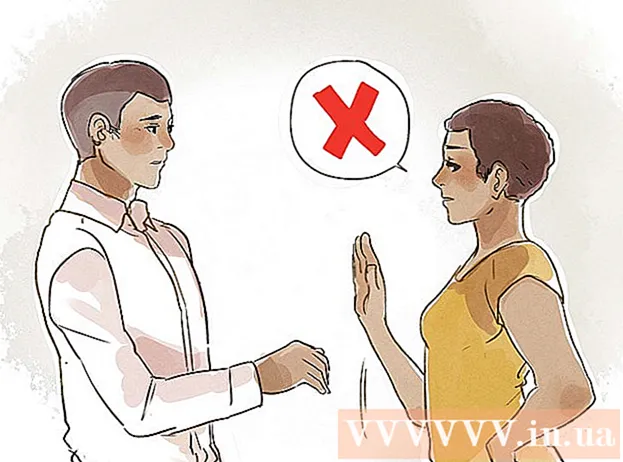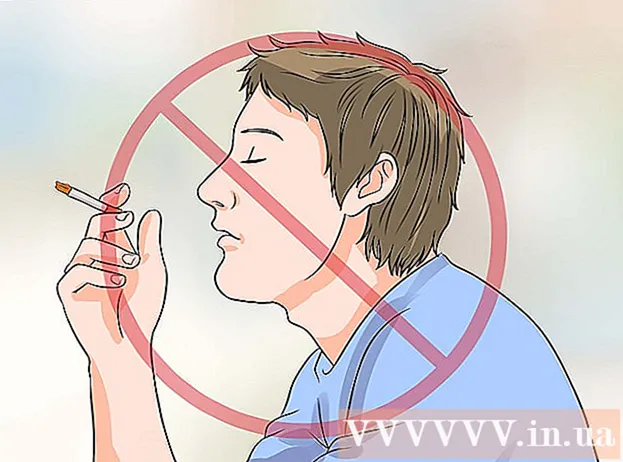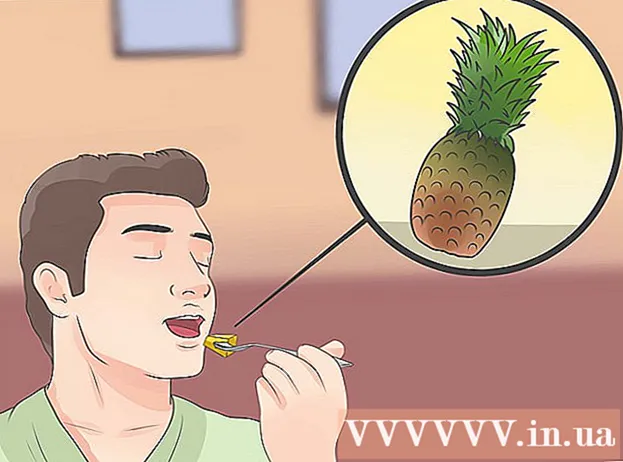Autor:
Tamara Smith
Erstelldatum:
25 Januar 2021
Aktualisierungsdatum:
2 Juli 2024

Inhalt
- Schreiten
- Teil 1 von 3: Erste Schritte
- Teil 2 von 3: Greifen Sie auf Ihre Bandbreite zu
- Teil 3 von 3: Erhöhen Sie Ihre Breitbandgeschwindigkeit
- Tipps
- Warnungen
Wenn Sie die Download- und Upload-Geschwindigkeit Ihrer Internetverbindung erhöhen möchten, sind Sie hier genau richtig. Es ist möglich, die Geschwindigkeit Ihrer Verbindung ohne zusätzliche Kosten zu ändern. Während es nicht möglich ist, die Geschwindigkeit des Internets direkt von Ihrem Apple-Computer oder einem anderen Gerät aus zu ändern, können Sie Ihre Breitbandeinstellungen über Windows hacken. Lesen Sie weiter, um mehr darüber zu erfahren.
Schreiten
Teil 1 von 3: Erste Schritte
 Öffnen Sie das Startmenü. Schauen Sie unten links auf dem Bildschirm nach, wo sich die Schaltfläche Start befindet. Es sieht aus wie ein kreisförmiges farbiges Fenster. Klicke hier.
Öffnen Sie das Startmenü. Schauen Sie unten links auf dem Bildschirm nach, wo sich die Schaltfläche Start befindet. Es sieht aus wie ein kreisförmiges farbiges Fenster. Klicke hier.  Geben Sie Run in die Suchleiste ein. Wenn Sie auf Start geklickt haben, geben Sie in der Suchleiste unten im Fenster Ausführen ein.
Geben Sie Run in die Suchleiste ein. Wenn Sie auf Start geklickt haben, geben Sie in der Suchleiste unten im Fenster Ausführen ein.  Klicken Sie auf Ausführen. Nachdem Sie den Text Ausführen in die Suchleiste des Startmenüs eingegeben haben, wird oben im Fenster das Programm Ausführen angezeigt. Ein kleineres Fenster wird angezeigt, in dem Sie den Namen des auszuführenden Programms eingeben können.
Klicken Sie auf Ausführen. Nachdem Sie den Text Ausführen in die Suchleiste des Startmenüs eingegeben haben, wird oben im Fenster das Programm Ausführen angezeigt. Ein kleineres Fenster wird angezeigt, in dem Sie den Namen des auszuführenden Programms eingeben können.  Geben Sie GPEDIT.MSC ein. Klicken Sie nun auf OK. Dieser Befehl öffnet ein neues Fenster mit dem Namen Local Group Policy Editor.
Geben Sie GPEDIT.MSC ein. Klicken Sie nun auf OK. Dieser Befehl öffnet ein neues Fenster mit dem Namen Local Group Policy Editor.
Teil 2 von 3: Greifen Sie auf Ihre Bandbreite zu
 Klicken Sie auf Administrative Vorlagen. Wenn das Fenster Local Group Policy Editor angezeigt wird, suchen Sie links auf dem Bildschirm nach verschiedenen Optionen. Klicken Sie auf Administrative Vorlagen.
Klicken Sie auf Administrative Vorlagen. Wenn das Fenster Local Group Policy Editor angezeigt wird, suchen Sie links auf dem Bildschirm nach verschiedenen Optionen. Klicken Sie auf Administrative Vorlagen.  Wählen Sie Netzwerk. Klicken Sie unter Administrative Vorlagen auf Netzwerk. Wählen Sie auf der rechten Seite des Bildschirms QoS Packets Scheduler aus.
Wählen Sie Netzwerk. Klicken Sie unter Administrative Vorlagen auf Netzwerk. Wählen Sie auf der rechten Seite des Bildschirms QoS Packets Scheduler aus.  Klicken Sie auf Die reservierbare Bandbreite begrenzen. Doppelklicken Sie nach dem Öffnen von QoS Packets Scheduler auf Die reservierbare Bandbreite begrenzen.
Klicken Sie auf Die reservierbare Bandbreite begrenzen. Doppelklicken Sie nach dem Öffnen von QoS Packets Scheduler auf Die reservierbare Bandbreite begrenzen.  Geben Sie 0% ein. Suchen Sie im Fenster Begrenzen der reservierbaren Bandbreite unter Optionen auf der linken Seite des Fensters. Hier finden Sie eine Option zur Eingabe eines Bandbreitenlimits (Bandbreitenlimit). Geben Sie 0 ein und klicken Sie auf OK.
Geben Sie 0% ein. Suchen Sie im Fenster Begrenzen der reservierbaren Bandbreite unter Optionen auf der linken Seite des Fensters. Hier finden Sie eine Option zur Eingabe eines Bandbreitenlimits (Bandbreitenlimit). Geben Sie 0 ein und klicken Sie auf OK.  Öffnen Sie das Startmenü. Gehen Sie nun zurück zu Start. Wenn Sie das Startmenü geöffnet haben, schauen Sie auf die rechte Seite des Menüs und klicken Sie auf Systemsteuerung.
Öffnen Sie das Startmenü. Gehen Sie nun zurück zu Start. Wenn Sie das Startmenü geöffnet haben, schauen Sie auf die rechte Seite des Menüs und klicken Sie auf Systemsteuerung.  Klicken Sie auf Netzwerk- und Freigabecenter. Scrollen Sie nach dem Öffnen der Systemsteuerung nach unten, bis Sie das Fenster Netzwerk- und Freigabecenter erreichen. Klick es an.
Klicken Sie auf Netzwerk- und Freigabecenter. Scrollen Sie nach dem Öffnen der Systemsteuerung nach unten, bis Sie das Fenster Netzwerk- und Freigabecenter erreichen. Klick es an.  Wählen Sie Adaptereinstellungen ändern. Im Fenster Netzwerk- und Freigabecenter können Sie die Standardnetzwerkinformationen anzeigen. Auf der linken Seite des Fensters sehen Sie Adaptereinstellungen ändern. Klicke hier.
Wählen Sie Adaptereinstellungen ändern. Im Fenster Netzwerk- und Freigabecenter können Sie die Standardnetzwerkinformationen anzeigen. Auf der linken Seite des Fensters sehen Sie Adaptereinstellungen ändern. Klicke hier.
Teil 3 von 3: Erhöhen Sie Ihre Breitbandgeschwindigkeit
 Klicken Sie auf LAN-Verbindung. Scrollen Sie zu Eigenschaften und klicken Sie darauf.
Klicken Sie auf LAN-Verbindung. Scrollen Sie zu Eigenschaften und klicken Sie darauf.  Klicken Sie auf Internet Protocol Version 4. Wählen Sie dann Eigenschaften.
Klicken Sie auf Internet Protocol Version 4. Wählen Sie dann Eigenschaften.  Ändern Sie Ihre DNS-Adresse. Scrollen Sie auf der Registerkarte Allgemein des Fensters Internet Protocol Version 4 nach unten zur Option "Folgende DNS-Serveradressen verwenden". Klicken Sie auf den Kreis daneben, um diese Option zu aktivieren.
Ändern Sie Ihre DNS-Adresse. Scrollen Sie auf der Registerkarte Allgemein des Fensters Internet Protocol Version 4 nach unten zur Option "Folgende DNS-Serveradressen verwenden". Klicken Sie auf den Kreis daneben, um diese Option zu aktivieren.  Geben Sie die folgenden Werte ein. Unter "Folgende DNS-Serveradressen verwenden" sehen Sie zwei Zeilen mit Eingabefeldern untereinander. Der erste heißt Preferred DNS Server und der zweite ist Alternate DNS Server. Geben Sie 8.8.8.8 in die erste Reihe der Felder ein. Geben Sie dann 8.8.4.4 ein. in der zweiten Reihe.
Geben Sie die folgenden Werte ein. Unter "Folgende DNS-Serveradressen verwenden" sehen Sie zwei Zeilen mit Eingabefeldern untereinander. Der erste heißt Preferred DNS Server und der zweite ist Alternate DNS Server. Geben Sie 8.8.8.8 in die erste Reihe der Felder ein. Geben Sie dann 8.8.4.4 ein. in der zweiten Reihe.  OK klicken. Klicken Sie nach Eingabe der obigen Adressen auf OK und schließen Sie alle anderen geöffneten Fenster.
OK klicken. Klicken Sie nach Eingabe der obigen Adressen auf OK und schließen Sie alle anderen geöffneten Fenster. - Ihre Breitbandgeschwindigkeit sollte jetzt 20% schneller sein als zuvor.
Tipps
- Vergessen Sie nicht, Ihre vorherigen Einstellungen beizubehalten, damit Sie die alte Situation wiederherstellen können, falls die neuen DNS-Server ausfallen.
Warnungen
- Alle Informationen in diesem Artikel dienen nur zu Bildungszwecken. Bitte verwenden Sie diese Informationen nicht für illegale Praktiken.